
Τελευταία ενημέρωση στις

Μόλις αγοράσετε μια νέα συσκευή Android, θα θέλετε να μεταφέρετε τις επαφές σας. Θα εξηγήσουμε πώς να μεταφέρετε επαφές από το Android στο Android εδώ.
Εάν αλλάζετε τηλέφωνα Android, θα θέλετε να φέρετε τις επαφές από το παλιό τηλέφωνο μαζί σας στο νέο. Η μεταφορά επαφών από ένα τηλέφωνο Android σε άλλο τηλέφωνο Android είναι εύκολη.
Υπάρχουν, στην πραγματικότητα, δύο τρόποι που μπορείτε να το κάνετε. Αρχικά, χρησιμοποιήστε τον λογαριασμό σας Google ή μεταφέρετε απευθείας ένα αρχείο vCard που περιέχει τις επαφές. Ωστόσο, ενώ η χρήση του λογαριασμού σας Google είναι μια μέθοδος χωρίς προβλήματα για τη μεταφορά επαφών από το Android στο Android, θα σας δείξουμε και τους δύο τρόπους.
Στη συνέχεια, αφού εξετάσετε τις πληροφορίες, μπορείτε να προσδιορίσετε τη μέθοδο που θα λειτουργήσει καλύτερα για εσάς στην περίπτωσή σας.
Πώς να μεταφέρετε επαφές από Android σε Android μέσω Λογαριασμού Google
Είναι σημαντικό να σημειωθεί ότι η χρήση του Λογαριασμού σας Google επιτρέπει μια εύκολη μεταφορά επαφών από ένα τηλέφωνο Android σε άλλο. Θα επιτρέψει επίσης σε εφαρμογές, φωτογραφίες και άλλα αρχεία να συγχρονίζονται εύκολα. Ωστόσο, για αυτό το άρθρο, θα παραμείνουμε στις επαφές.
Σημείωση: Κάθε έκδοση του Android και η συσκευή στην οποία εκτελείται διαφέρουν ελαφρώς. Ωστόσο, αυτό θα σας δείξει τι πρέπει να αναζητήσετε κατά τη μεταφορά επαφών στο τηλέφωνό σας Android.
Για να μεταφέρετε επαφές από το Android στο Android μέσω του λογαριασμού σας Google:
- Βεβαιωθείτε ότι έχετε και τα δύο τηλέφωνά σας Android παρόντα και έτοιμα.
- Στην παλιά σας συσκευή Android, ανοίξτε Ρυθμίσεις > Λογαριασμοί.

- Επίλεξε το Λογαριασμός Google που θέλετε να χρησιμοποιήσετε στη νέα συσκευή Android.
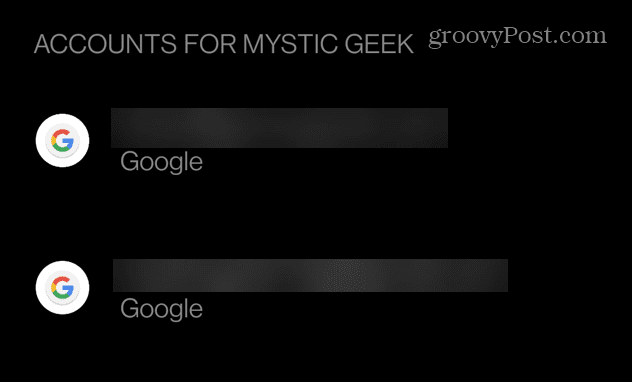
- Αφού επιλέξετε τον λογαριασμό Google που θέλετε να χρησιμοποιήσετε, πατήστε το Συγχρονισμός λογαριασμού επιλογή.
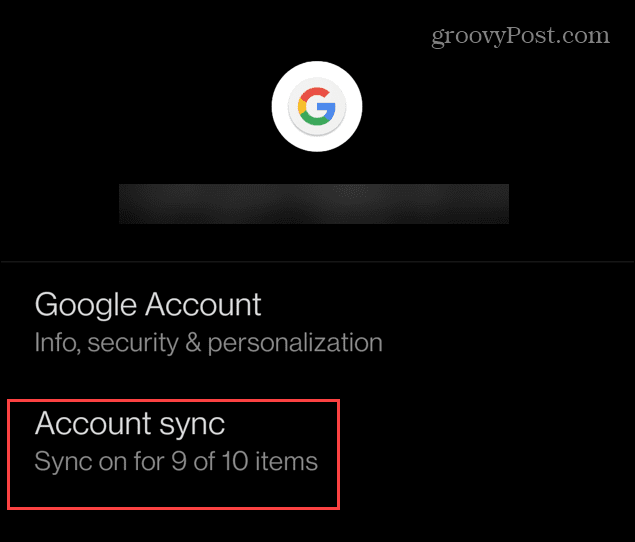
- Όταν εμφανιστεί η λίστα με τα διαθέσιμα στοιχεία για συγχρονισμό, βεβαιωθείτε Επαφές είναι εναλλαγή Επί.
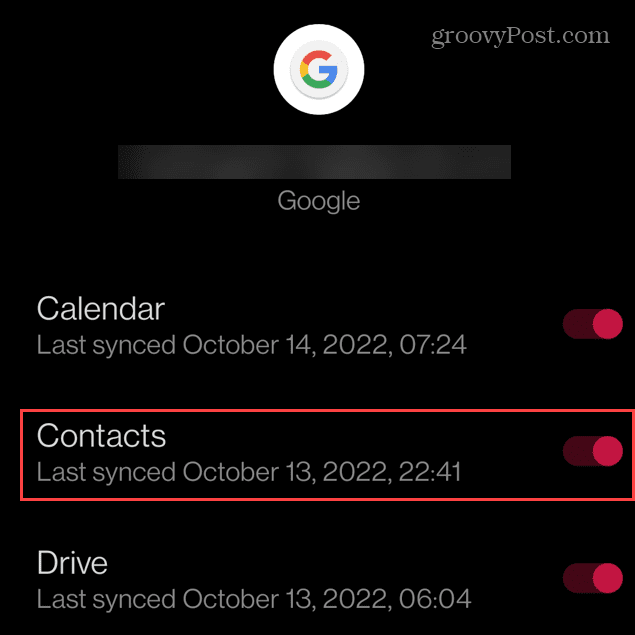
Όταν συνδέεστε στη νέα σας συσκευή Android με τον ίδιο λογαριασμό Google, όλες οι επαφές σας θα μεταφερθούν στο νέο τηλέφωνο. Εάν έχετε περισσότερους από έναν λογαριασμούς Google και θέλετε να μεταφέρετε τις επαφές του, ακολουθήστε τα ίδια βήματα.
Πώς να μεταφέρετε με μη αυτόματο τρόπο επαφές από Android σε Android
Εάν προτιμάτε να μεταφέρετε τις επαφές σας από το παλιό σας Android στο νέο Android, μπορείτε να το κάνετε μη αυτόματα δημιουργώντας ένα vCard (Αρχείο .VCF).
Τα αρχεία VCF είναι πακέτα δεδομένων που έχουν δημιουργηθεί ειδικά για να περιλαμβάνουν στοιχεία επικοινωνίας. Σχεδόν κάθε τηλέφωνο μπορεί να τα διαβάσει, καθιστώντας τα τέλεια για τη μεταφορά των επαφών σας. Σε αυτό το παράδειγμα, χρησιμοποιούμε ένα Samsung Galaxy, επομένως τα βήματά σας μπορεί να διαφέρουν.
Για μη αυτόματη μεταφορά επαφών μεταξύ τηλεφώνων Android:
- Στην παλιά συσκευή Android, ανοίξτε το Επαφές εφαρμογή.
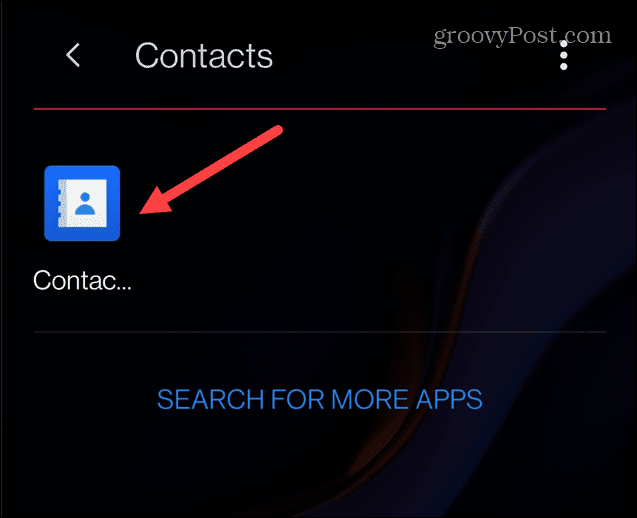
- Πατήστε το τρεις τελείες εικονίδιο στην επάνω δεξιά γωνία.
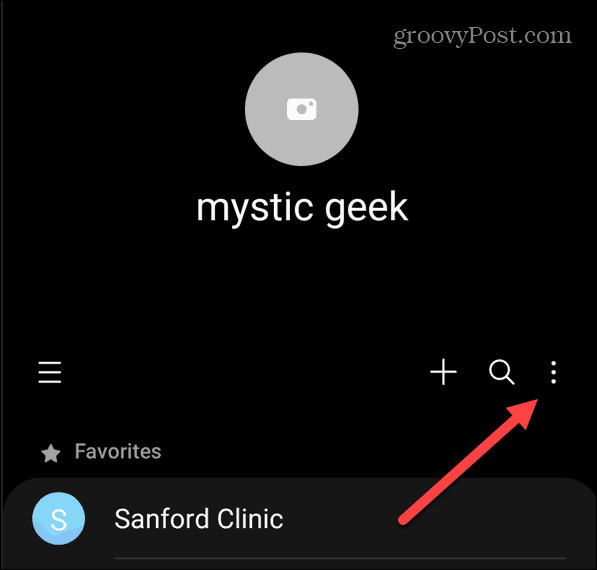
- Πατήστε το Κοινή χρήση επαφών επιλογή από το μενού.
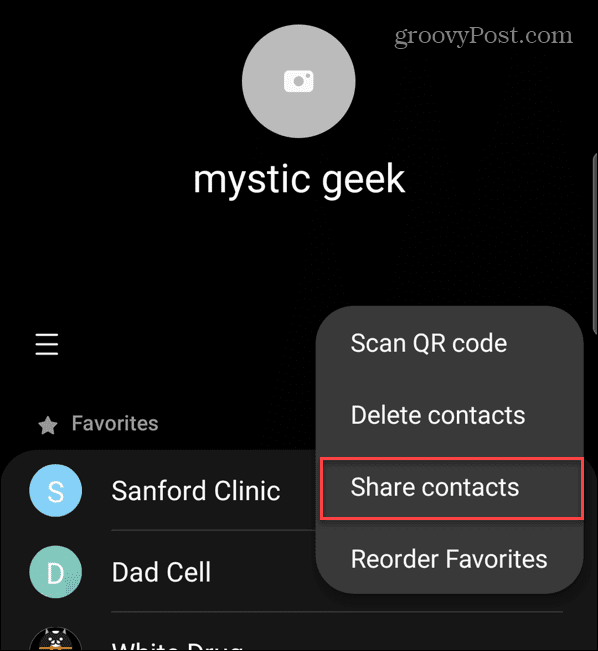
- Πατήστε το Ολα κουμπί για να επιλέξετε ολόκληρη τη λίστα επαφών σας.

- Πατήστε το Μερίδιο κουμπί στο κάτω μέρος της οθόνης.
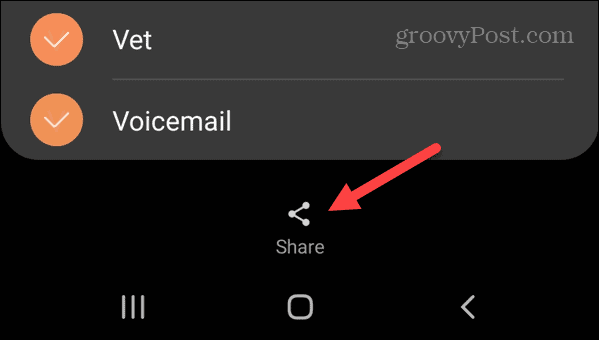
- Επιλέξτε πού θέλετε να στείλετε το αρχείο VCF στο νέο σας Android. Η αποστολή του αρχείου VCF μέσω email στον εαυτό σας είναι η πιο απλή. Ωστόσο, μπορείτε να επιλέξετε οποιαδήποτε επιλογή θέλετε, εάν μπορείτε να αποκτήσετε πρόσβαση στο αρχείο αργότερα στο νέο σας τηλέφωνο.
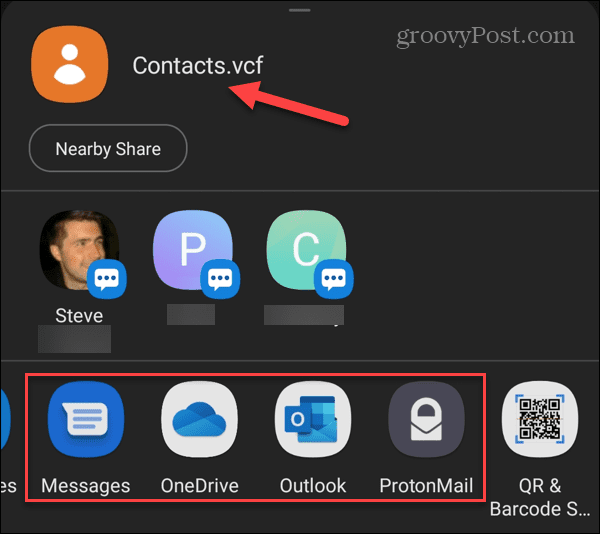
- Ανοίξτε την εφαρμογή με τη θέση του αρχείου VCF και εισαγάγετε το στο νέο σας τηλέφωνο και αρχίστε να καλείτε και να στέλνετε μηνύματα σε άτομα από τις επαφές που προσθέσατε.
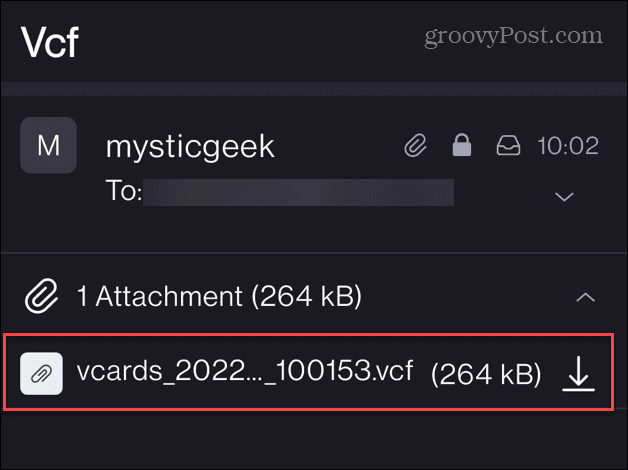
- Όταν εισάγετε το αρχείο, θα λάβετε ένα μήνυμα που θα ειδοποιεί ότι το αρχείο VCF με τις επαφές σας θα προστεθεί στην εφαρμογή Επαφές. Ο χρόνος που χρειάζεται ποικίλλει ανάλογα με τον αριθμό των επαφών που έχετε.
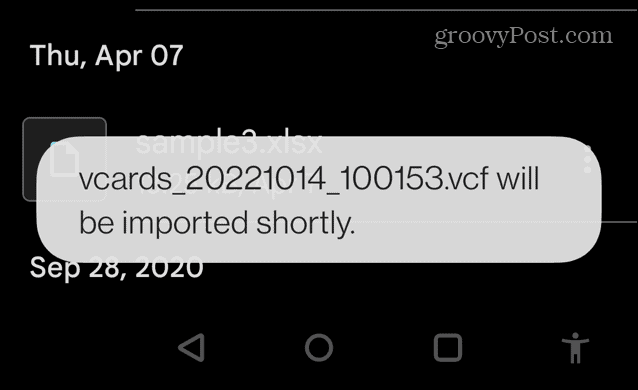
Λάβετε περισσότερα από τη συσκευή σας Android
Ο συγχρονισμός μέσω του λογαριασμού σας Google είναι ο ευκολότερος τρόπος για να μεταφέρετε επαφές από το Android στο Android. Μόλις ρυθμιστεί το νέο Android, μπορείτε να αποκτήσετε πρόσβαση σε αυτές τις επαφές και να τους ενημερώσετε για τη νέα σας συσκευή.
Όσον αφορά τις επαφές στο τηλέφωνό σας, μάθετε πώς να το κάνετε προσθέστε ή αλλάξτε τη φωτογραφία μιας επαφής στο Android. Αξίζει επίσης να σημειωθεί ότι μπορείτε μεταφέρετε τις επαφές από το iPhone σας στο Android και αντίστροφα.
Ένα άλλο πράγμα που ίσως θέλετε να μάθετε πώς να κάνετε στο νέο σας τηλέφωνο είναι να μπλοκάρει έναν αριθμό στο Android. Και, φυσικά, θα σας αρέσει να το μάθετε τραβήξτε μια υπέροχη selfie στο Android. Και μιλώντας για φωτογραφίες, ίσως χρειαστεί ανάκτηση διαγραμμένων φωτογραφιών στο Android.
Πώς να βρείτε το κλειδί προϊόντος των Windows 11
Εάν πρέπει να μεταφέρετε τον αριθμό-κλειδί προϊόντος των Windows 11 ή απλά το χρειάζεστε για να κάνετε μια καθαρή εγκατάσταση του λειτουργικού συστήματος,...
Πώς να εκκαθαρίσετε την προσωρινή μνήμη, τα cookies και το ιστορικό περιήγησης του Google Chrome
Το Chrome κάνει εξαιρετική δουλειά στην αποθήκευση του ιστορικού περιήγησής σας, της προσωρινής μνήμης και των cookie για τη βελτιστοποίηση της απόδοσης του προγράμματος περιήγησής σας στο διαδίκτυο. Δικό της πώς να...
Αντιστοίχιση τιμών εντός του καταστήματος: Πώς να λαμβάνετε τιμές στο διαδίκτυο κατά τις αγορές σας στο κατάστημα
Η αγορά στο κατάστημα δεν σημαίνει ότι πρέπει να πληρώσετε υψηλότερες τιμές. Χάρη στις εγγυήσεις αντιστοίχισης τιμών, μπορείτε να λαμβάνετε εκπτώσεις στο διαδίκτυο ενώ κάνετε αγορές σε...
